php小編柚子在日常使用Win7連接印表機時,可能會遇到需要輸入網路密碼的情況。在這種情況下,不要慌張,我們可以採取一些簡單的解決方法來解決這個問題。在本文中,我們將為大家分享幾種有效的解決方法,幫助大家順利連接印表機,方便的進行列印工作。讓我們一起來看看如何解決Win7連接印表機需要輸入網路密碼的問題吧!
Win7連線印表機提示需要輸入網路密碼怎麼辦?
1、當連接遠端共用的印表機時,彈出Windows提示輸入網路密碼的窗口,簡單的辦法是輸入,但是登出或重新啟動後,就要重新輸入了,如下圖所示。

2、可以變更帳號的設置,滑鼠左鍵開啟【控制面板】,點選【使用者帳號】,如下圖所示。

3、接著,在彈出的【使用者帳戶】視窗下,選擇憑證管理器,如下圖所示。
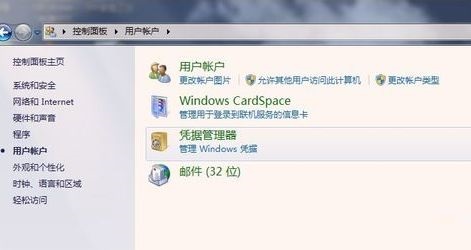
4、然後,在彈出的【憑證管理員】視窗下,滑鼠左鍵點選【新增Windows憑證】,如下圖所示。

5、在彈出的【新增Windows憑證】視窗上,可以把印表機共用的主機的名字輸入,這樣就可以記住登入資訊了,如下圖所示。

6、當加入好Windows憑證後,可以看到所新增的憑證訊息,這樣在電腦重新啟動或登出後,登入遠端印表機,就不用輸入網路密碼了,如下圖所示。

以上是Win7連接印表機提示要輸入網路密碼怎麼辦?的詳細內容。更多資訊請關注PHP中文網其他相關文章!




